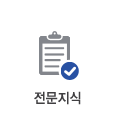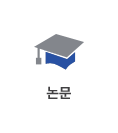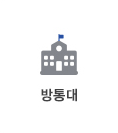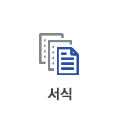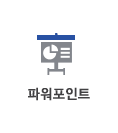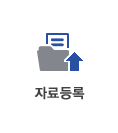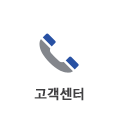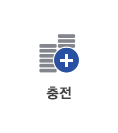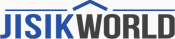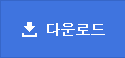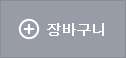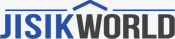목차
Ⅰ. 교육행정정보시스템(NEIS)
1. 교육행정정보시스템이란
2. 학교종합정보시스템과 전국단위 교육행정정보시스템의 차이점
3. 기대효과
Ⅱ. 교육행정정보시스템 -교무·학사-
1. 학교정보
2. 학교교육과정
3. 학적
4. 학생생활
5. 성적
6. 학교생활기록부
7. 교과용도서
Ⅲ. 교육행정정보시스템 -시스템 관리-
1. 권한관리
2. 권한부여시 유의점
3. 권한부여 순서
Ⅳ. 학내망 및 홈페이지 관리
1. 학내전산망
2. 홈페이지
1. 교육행정정보시스템이란
2. 학교종합정보시스템과 전국단위 교육행정정보시스템의 차이점
3. 기대효과
Ⅱ. 교육행정정보시스템 -교무·학사-
1. 학교정보
2. 학교교육과정
3. 학적
4. 학생생활
5. 성적
6. 학교생활기록부
7. 교과용도서
Ⅲ. 교육행정정보시스템 -시스템 관리-
1. 권한관리
2. 권한부여시 유의점
3. 권한부여 순서
Ⅳ. 학내망 및 홈페이지 관리
1. 학내전산망
2. 홈페이지
본문내용
무별 권한등록 등을 일괄적으로 처리하는 기능
Ⅳ. 학내망 및 홈페이지 관리
1. 학내전산망
인터넷이 대중화되면서 초·중등학교에 전산망이 구축되고 전용선 등을 통한 인터넷망(WAN)과의 연결이 일반화되었다. 학내 전산망이란 단위학교에 구축된 네트워크로서 교내 컴퓨터실, 멀티미디어실은 물론 각 교실 및 교재연구실 등 교내의 모든 컴퓨터가 물리적으로 연결되어 있는 망이다.
1) 학내전산망에 사용되는 장비
학내 전산망을 구축하는데는 다음의 여러 가지 장비가 필요하다.
<표 3-1> 학내 전산망에 사용되는 장비
구 분
설 명
서버
학내 전산망 전체를 관리하여 주는 컴퓨터로, 학교에서는 공인 IP 수가 적어 사설 IP(Private IP)를 사용하는 경우가 많아, 사설 IP를 관리하는 용도나 홈페이지 또는 ftp 서버 등으로 이용한다.
CSU/DSU
WAN에서 들어오는 전용선과 라우터를 연결해 주는 장비이다. 이 장비는 주로 통신업체로부터 대여해서 사용하게 된다.
라우터
CSU/DSU와 연결되어 외부의 WAN 환경과 내부의 LAN 환경이 서로 연결되도록 해 준다. 이 라우터의 LAN 쪽에 보통 백본 스위치가 연결된다.
백본 스위치
(LAN swich)
이 장비는 라우터와 허브를 연결한다. 보통 이 장비에서 들어오고 나가는 트래픽이 제어된다.
허브
백본 스위치와 각 단말기(개인 컴퓨터)와의 연결을 맡고 있는 장비이다.
네트워크
(NIC) 카드
전용선이나 LAN환경으로 연결하기 위해 컴퓨터에 부착하여 허브와 컴퓨터를 통신선으로 연결하여 줌으로써 다른 컴퓨터나 외부 통신망에 접속할 수 있도록 하여 준다. 만약 모뎀을 이용하여 통신망에 연결되어 있다면, 이 카드는 필요 없다.
이와 같이 여러 기능을 가지는 장비들이 각자의 역할을 할 때 하나의 학내 전산망이 구성되게 된다. 다음 [그림 3-1]은 학내 전산망 구성도의 예를 보여준다.
[그림 3-1] 학내 전산망 구성도
2) 네트워크 환경 설정
(1) 네트워크 구성요소 설치
윈도우에서 제어판을 이용하여 네트워크 구성을 설치할 수 있다. 네트워크 환경을 설정하는 순서는 다음과 같다.
[그림 3-2] 네트워크 구성 요소
[그림 3-3] 네트워크 구성 추가
① [시작] [설정] [제어판] [네트워크] 아이콘을 더블 클릭 하거나 바탕화면의 '네트워크 환경'을 선택하고 마우스의 오른쪽 버튼을 클릭 한 후 '등록정보'를 실행시키면 [그림 3-2]의 창이 나타난다.
② 네트워크 환경을 추가하기 위해 '추가'버튼을 누르면 [그림3-3]의 화면이 나타난다. .
각 항목의 내용을 살펴보면
클라이언트 (Client)
클라이언트(Client)는 서버로 운영되고 있는 다른 컴퓨터에 자신의 컴퓨터를 고객으로서 연결하여 사용할 수 있게 해주는 프로그램이다.
어댑터 (Adapter)
어댑터(Adapter)는 물리적으로 컴퓨터를 네트워크에 연결하는 네트워크 어댑터 카드 부분을 말하며, 네트워크 카드가 설치되어 있다면 자동으로 검출하나 자동검색을 지원하지 않는 제품이라면 수동으로 설정해 주어야 한다. 그때는 자신의 컴퓨터에 설치된 어댑터 카드의 회사명과 모델을 선택하거나 제공된 디스켓을 이용하여 설치하면 된다.
프로토콜 (Protocol)
프로토콜(Protocol)은 통신규약이라고도 하며 제조업체 항목에서 Microsoft를 선택하면 Windows 98에서 제공되는 기존의 네트워크 호환 프로토콜 목록을 통해 설정할 수 있다.
③ 프로토콜 중 'Microsoft'의 'TCP/IP'를 선택하여 설치한다.
(2) TCP/IP의 설정
몇 해 전만 해도 일선 학교 현장의 모든 시스템들이 프락시 서버라고 하는 시스템이 없이 전용회선에 연동되어 운영되고 있는 실정이어서 TCP/IP 프로토콜의 여러 요소들을(DNS, Gate Way, IP 등) 설정해 주어야 했으나, 최근에는 프락시서버와 방화벽 서버를 이용하여 시스템을 구축하는 것이 보편화 되어있기 때문에 특별히 DNS, 케이트웨이, IP 등을 따로 지정하여 사용하지 않고 자동으로 할당되게 하는 시스템을 사용하고 있다. (동영상 강의에 나오는 TCP/IP 설정부분은 참고로 보아주시면 감사하겠습니다.)
2. 홈페이지
모든 학교에 전산망이 구축되면서 거의 100%의 학교가 홈페이지를 가지고 있으며, 또한 올해부터는 NEIS를 사용하게 됨에 따라 기존의 C·S 서버용으로 사용하던 컴퓨터의 재활용 방안에 대한 연구가 활발히 이루어지고 있다.
하지만, 제대로 활용하기란 그렇게 쉬운 일은 아니다. 더군다나 요즘 해커들은 상대적으로 방어벽이 취약한 초·중학교의 서버를 해킹해 중간 경유지로 사용한다고 한다. 그리고 학생들의 게시판 사용문제도 홈페이지 운영을 어렵게 만들고 있다. 여기서는 이러한 문제들을 좀더 효율적으로 관리하는 문제에 대하여 알아보기로 하자.
홈페이지를 주로 사용하는 학생들에게 통신상에서 지켜야 할 예절교육이 필요다.
·대화방이나 공개 편지에서는 상대방을 존중하는 말 사용하기
·상용화된 프로그램을 자료실에 올리지 않기
·자료를 올릴 때는 바이러스를 검사한 후 올리기
·남을 비방하거나 헐뜯지 않기 등
게시판 및 자료실 관리는 규칙적으로 한다.
·하루 3∼4번 정도( 아침, 점심, 오후, 저녁 )
·학생들의 질문에 대한 답은 가급적 빠르게 해주고, 하루 이상을 넘지 않도록 한다.
모든 컴퓨터에는 바이러스를 예방할 수 있는 프로그램을 설치하고, 주기적으로 패치가 되는지 확인한다.
방화벽을 설치하여 음란성 사이트나 해커의 침입을 차단한다.
각 메뉴마다 관리자를 두어, 관리에 만전을 기한다.
·운영자 혼자서 모두 하려고 하지말고, 교사나 관심과 능력 있는 학생을 적극 활용하는 것이 좋다.
홈페이지는 정기적으로 업데이트 시킨다.
홈페이지는 안정적인 관리를 위하여 사용자 인증 기능을 추가시킨다.
·익명으로 게시판을 이용할 수 있다는 점을 악용하여 남을 비방하는 글이나 자료 등을 올리는 사용자가 많이 생기고 있는 실정이다. 인증된 사용자만이 게시판을 사용할 수 있도록 하고, 사용자가 인증을 거쳐 글을 올리면 바로 올린 사람의 정보가 등록되도록 하여 이런 폐단을 막고 학생들의 바르지 못한 행동을 사전에 차단하여 주어야 한다.
Ⅳ. 학내망 및 홈페이지 관리
1. 학내전산망
인터넷이 대중화되면서 초·중등학교에 전산망이 구축되고 전용선 등을 통한 인터넷망(WAN)과의 연결이 일반화되었다. 학내 전산망이란 단위학교에 구축된 네트워크로서 교내 컴퓨터실, 멀티미디어실은 물론 각 교실 및 교재연구실 등 교내의 모든 컴퓨터가 물리적으로 연결되어 있는 망이다.
1) 학내전산망에 사용되는 장비
학내 전산망을 구축하는데는 다음의 여러 가지 장비가 필요하다.
<표 3-1> 학내 전산망에 사용되는 장비
구 분
설 명
서버
학내 전산망 전체를 관리하여 주는 컴퓨터로, 학교에서는 공인 IP 수가 적어 사설 IP(Private IP)를 사용하는 경우가 많아, 사설 IP를 관리하는 용도나 홈페이지 또는 ftp 서버 등으로 이용한다.
CSU/DSU
WAN에서 들어오는 전용선과 라우터를 연결해 주는 장비이다. 이 장비는 주로 통신업체로부터 대여해서 사용하게 된다.
라우터
CSU/DSU와 연결되어 외부의 WAN 환경과 내부의 LAN 환경이 서로 연결되도록 해 준다. 이 라우터의 LAN 쪽에 보통 백본 스위치가 연결된다.
백본 스위치
(LAN swich)
이 장비는 라우터와 허브를 연결한다. 보통 이 장비에서 들어오고 나가는 트래픽이 제어된다.
허브
백본 스위치와 각 단말기(개인 컴퓨터)와의 연결을 맡고 있는 장비이다.
네트워크
(NIC) 카드
전용선이나 LAN환경으로 연결하기 위해 컴퓨터에 부착하여 허브와 컴퓨터를 통신선으로 연결하여 줌으로써 다른 컴퓨터나 외부 통신망에 접속할 수 있도록 하여 준다. 만약 모뎀을 이용하여 통신망에 연결되어 있다면, 이 카드는 필요 없다.
이와 같이 여러 기능을 가지는 장비들이 각자의 역할을 할 때 하나의 학내 전산망이 구성되게 된다. 다음 [그림 3-1]은 학내 전산망 구성도의 예를 보여준다.
[그림 3-1] 학내 전산망 구성도
2) 네트워크 환경 설정
(1) 네트워크 구성요소 설치
윈도우에서 제어판을 이용하여 네트워크 구성을 설치할 수 있다. 네트워크 환경을 설정하는 순서는 다음과 같다.
[그림 3-2] 네트워크 구성 요소
[그림 3-3] 네트워크 구성 추가
① [시작] [설정] [제어판] [네트워크] 아이콘을 더블 클릭 하거나 바탕화면의 '네트워크 환경'을 선택하고 마우스의 오른쪽 버튼을 클릭 한 후 '등록정보'를 실행시키면 [그림 3-2]의 창이 나타난다.
② 네트워크 환경을 추가하기 위해 '추가'버튼을 누르면 [그림3-3]의 화면이 나타난다. .
각 항목의 내용을 살펴보면
클라이언트 (Client)
클라이언트(Client)는 서버로 운영되고 있는 다른 컴퓨터에 자신의 컴퓨터를 고객으로서 연결하여 사용할 수 있게 해주는 프로그램이다.
어댑터 (Adapter)
어댑터(Adapter)는 물리적으로 컴퓨터를 네트워크에 연결하는 네트워크 어댑터 카드 부분을 말하며, 네트워크 카드가 설치되어 있다면 자동으로 검출하나 자동검색을 지원하지 않는 제품이라면 수동으로 설정해 주어야 한다. 그때는 자신의 컴퓨터에 설치된 어댑터 카드의 회사명과 모델을 선택하거나 제공된 디스켓을 이용하여 설치하면 된다.
프로토콜 (Protocol)
프로토콜(Protocol)은 통신규약이라고도 하며 제조업체 항목에서 Microsoft를 선택하면 Windows 98에서 제공되는 기존의 네트워크 호환 프로토콜 목록을 통해 설정할 수 있다.
③ 프로토콜 중 'Microsoft'의 'TCP/IP'를 선택하여 설치한다.
(2) TCP/IP의 설정
몇 해 전만 해도 일선 학교 현장의 모든 시스템들이 프락시 서버라고 하는 시스템이 없이 전용회선에 연동되어 운영되고 있는 실정이어서 TCP/IP 프로토콜의 여러 요소들을(DNS, Gate Way, IP 등) 설정해 주어야 했으나, 최근에는 프락시서버와 방화벽 서버를 이용하여 시스템을 구축하는 것이 보편화 되어있기 때문에 특별히 DNS, 케이트웨이, IP 등을 따로 지정하여 사용하지 않고 자동으로 할당되게 하는 시스템을 사용하고 있다. (동영상 강의에 나오는 TCP/IP 설정부분은 참고로 보아주시면 감사하겠습니다.)
2. 홈페이지
모든 학교에 전산망이 구축되면서 거의 100%의 학교가 홈페이지를 가지고 있으며, 또한 올해부터는 NEIS를 사용하게 됨에 따라 기존의 C·S 서버용으로 사용하던 컴퓨터의 재활용 방안에 대한 연구가 활발히 이루어지고 있다.
하지만, 제대로 활용하기란 그렇게 쉬운 일은 아니다. 더군다나 요즘 해커들은 상대적으로 방어벽이 취약한 초·중학교의 서버를 해킹해 중간 경유지로 사용한다고 한다. 그리고 학생들의 게시판 사용문제도 홈페이지 운영을 어렵게 만들고 있다. 여기서는 이러한 문제들을 좀더 효율적으로 관리하는 문제에 대하여 알아보기로 하자.
홈페이지를 주로 사용하는 학생들에게 통신상에서 지켜야 할 예절교육이 필요다.
·대화방이나 공개 편지에서는 상대방을 존중하는 말 사용하기
·상용화된 프로그램을 자료실에 올리지 않기
·자료를 올릴 때는 바이러스를 검사한 후 올리기
·남을 비방하거나 헐뜯지 않기 등
게시판 및 자료실 관리는 규칙적으로 한다.
·하루 3∼4번 정도( 아침, 점심, 오후, 저녁 )
·학생들의 질문에 대한 답은 가급적 빠르게 해주고, 하루 이상을 넘지 않도록 한다.
모든 컴퓨터에는 바이러스를 예방할 수 있는 프로그램을 설치하고, 주기적으로 패치가 되는지 확인한다.
방화벽을 설치하여 음란성 사이트나 해커의 침입을 차단한다.
각 메뉴마다 관리자를 두어, 관리에 만전을 기한다.
·운영자 혼자서 모두 하려고 하지말고, 교사나 관심과 능력 있는 학생을 적극 활용하는 것이 좋다.
홈페이지는 정기적으로 업데이트 시킨다.
홈페이지는 안정적인 관리를 위하여 사용자 인증 기능을 추가시킨다.
·익명으로 게시판을 이용할 수 있다는 점을 악용하여 남을 비방하는 글이나 자료 등을 올리는 사용자가 많이 생기고 있는 실정이다. 인증된 사용자만이 게시판을 사용할 수 있도록 하고, 사용자가 인증을 거쳐 글을 올리면 바로 올린 사람의 정보가 등록되도록 하여 이런 폐단을 막고 학생들의 바르지 못한 행동을 사전에 차단하여 주어야 한다.
추천자료
 지리정보시스템 GIS & NGIS
지리정보시스템 GIS & NGIS 경영정보시스템(MIS)
경영정보시스템(MIS) [IT와경영정보시스템]컴퓨터시스템 하드웨어의 직렬처리 방식에 비해 병렬처리 방식의 특징과...
[IT와경영정보시스템]컴퓨터시스템 하드웨어의 직렬처리 방식에 비해 병렬처리 방식의 특징과... 간호정보시스템(NIS)
간호정보시스템(NIS) 병원정보시스템(HIS)
병원정보시스템(HIS) 산업별 성장, 산업별 생산지수변동과 스펙트럼분석, 산업별 생산변동 총체적 충격과 부문충격...
산업별 성장, 산업별 생산지수변동과 스펙트럼분석, 산업별 생산변동 총체적 충격과 부문충격... [공공정보, 정보접근]공공정보의 특징, 공공정보의 성격, 공공정보와 공공정보시스템, 공공정...
[공공정보, 정보접근]공공정보의 특징, 공공정보의 성격, 공공정보와 공공정보시스템, 공공정... [종합병원, 가정간호사업, 고객서비스, 정보시스템, 적출물처리, 종합병원 전략경영]종합병원...
[종합병원, 가정간호사업, 고객서비스, 정보시스템, 적출물처리, 종합병원 전략경영]종합병원... [일본, 이동통신기술, ICT]일본의 이동통신기술, 일본의 정보통신기술(ICT), 일본의 정보시스...
[일본, 이동통신기술, ICT]일본의 이동통신기술, 일본의 정보통신기술(ICT), 일본의 정보시스... [기술전략, 해양첨단기술, 핵심기술, 대상기술, 정보기술]기술전략과 해양첨단기술, 기술전략...
[기술전략, 해양첨단기술, 핵심기술, 대상기술, 정보기술]기술전략과 해양첨단기술, 기술전략... [기업][기업 경영][경영]기업 지식정보공유시스템, 기업 신용위험평가시스템, 기업 전자상거...
[기업][기업 경영][경영]기업 지식정보공유시스템, 기업 신용위험평가시스템, 기업 전자상거... [경영정보시스템] - 1. 경영정보시스템 중 최근(2010년 이후) 성공적인 경영성과 사례 2. 혁...
[경영정보시스템] - 1. 경영정보시스템 중 최근(2010년 이후) 성공적인 경영성과 사례 2. 혁...